PDF旋转视图后如何保存?PDF旋转保存方法分享
当我们在工作中接收到一些PDF文件时,打开对应的文件进行处理,会发现有些PDF文档的页面方向是有问题的,对于这些页面是需要进行旋转方向的。这样有问题的PDF文件的排版才会更加的合理美观。在旋转了PDF文件页面的方向后,有的小伙伴发现再次打开文件还是没有修改,这就需要大家注意在PDF旋转视图之后进行保存了。那大家现在知道PDF旋转视图后如何保存吗?不会的小伙伴可以看看小编分享PDF旋转保存方法哦!

PDF旋转视图后如何保存?
旋转PDF文件的方向是需要借助工具的,大家既可以使用在线工具,也可以使用电脑中的软件。具体的操作如下所示,有需要的小伙伴可以尝试看看。
1、先把迅捷PDF在线网站给打开,然后再在首页选择PDF旋转功能,之后就进入到PDF旋转功能的页面了;
2、在PDF旋转的页面中,大家需要把做调整的PDF文件给上传一下,然后点击选择文件就可以上传待旋转的PDF了;
3、接下来就是调整对应设置了,在自定义设置中将文件的旋转角度调整为我们需要的角度;
4、PDF文件的旋转角度调整好,就可以点击开始旋转的按钮,稍作等待后,PDF文件的方向就旋转好了。
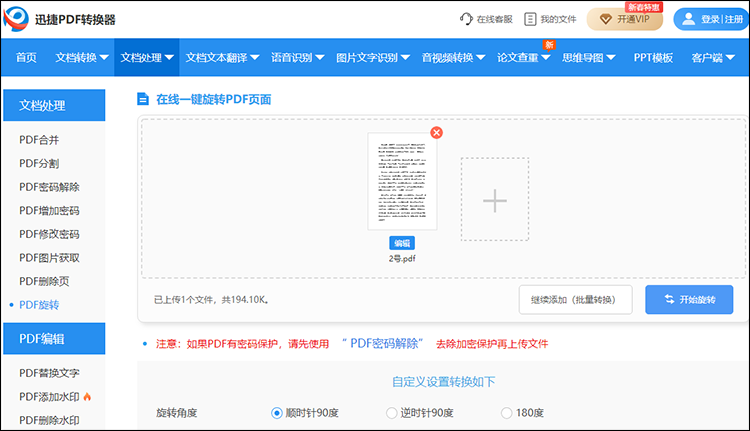
旋转好的PDF文件记得下载到需要的设备中,这样再次打开处理时,对应的排版,内容就比较正常了。
为什么选择迅捷PDF在线网站旋转PDF页面?
1、在线旋转PDF,旋转PDF文件中的页面后,可以依然保证文件质量;
2、在线旋转PDF内容,可实现文件的批量化操作;
3、在线旋转PDF文件的操作比较简单,容易上手。
好了,以上就是PDF旋转视图后如何保存的一些内容了,大家如果需要对PDF文件进行旋转操作的话,可以试试上面的操作啊!
相关文章
如何把多个pdf合并成一个pdf?这3种合并方法介绍给你
如何把多个pdf合并成一个pdf?在日常工作和学习中,我们经常会遇到需要将多个PDF文件合并成一个的情况。例如,整理会议资料、汇总研究报告或整合学习笔记等。合并PDF不仅有助于简化文件管理,还能提高阅读效率。在这篇文章中,我们将介绍三种简单实用的PDF合并方法,帮助小伙伴们了解这些合并方法,从而选择适合自己的解决方案。
word转成pdf有空白页怎么删除?分享简单易行的转换技巧
word转成pdf有空白页怎么删除?在日常办公中,使用Word文档转换为PDF文件是一项常见而实用的操作。然而,有时我们会发现转换后的PDF中出现了多余的空白页,这不仅影响了文档的整洁性,也给阅读和分享带来了困扰。为了帮助大家轻松解决这个问题,本文将详细探讨几种简单易行的操作方法,并特别介绍如何有效删除转换后PDF中的空白页,帮助大家高效完成文件转换。
pdf分割页面的方法有哪些?分享3种合适的
pdf分割页面的方法有哪些?在日常工作和学习中,PDF文件因其跨平台兼容性和格式稳定性而广受欢迎。PDF文件常用于存储文档、报告和电子书,但在某些情况下,用户可能需要对PDF文件进行分割,以便更好地管理或分享文件。本文将详细介绍三种高效且实用的PDF分割页面方法,帮助大家轻松应对PDF分割的需求。
怎么把多页pdf拆分?推荐三种拆分方法
在日常工作和学习中,我们经常会遇到需要处理多页PDF文件的情况。有时,由于某种需求,我们可能需要将一个多页的PDF文件拆分成多个单独的文件。那么,怎么把多页pdf拆分呢?今天我们就来推荐三种PDF拆分方法,帮助你快速轻松地处理多页PDF文件。
pdf文件阅读器有哪些?分享简单实用的pdf阅读方法
pdf文件阅读器有哪些?PDF文件已经成为我们日常工作中不可或缺的一部分,它被广泛运用在各种场景,如电子书、报告、合同等。为了可以更加有效地处理和阅读PDF文件,选择一款简单好用的PDF文件阅读器是相当有必要的。在接下来的内容中,本文将和大家分享一款阅读器,以及如何借助它来进行PDF阅读的方法,帮助大家更好地阅读和管理PDF文件。

 ”
” ”在浏览器中打开。
”在浏览器中打开。

